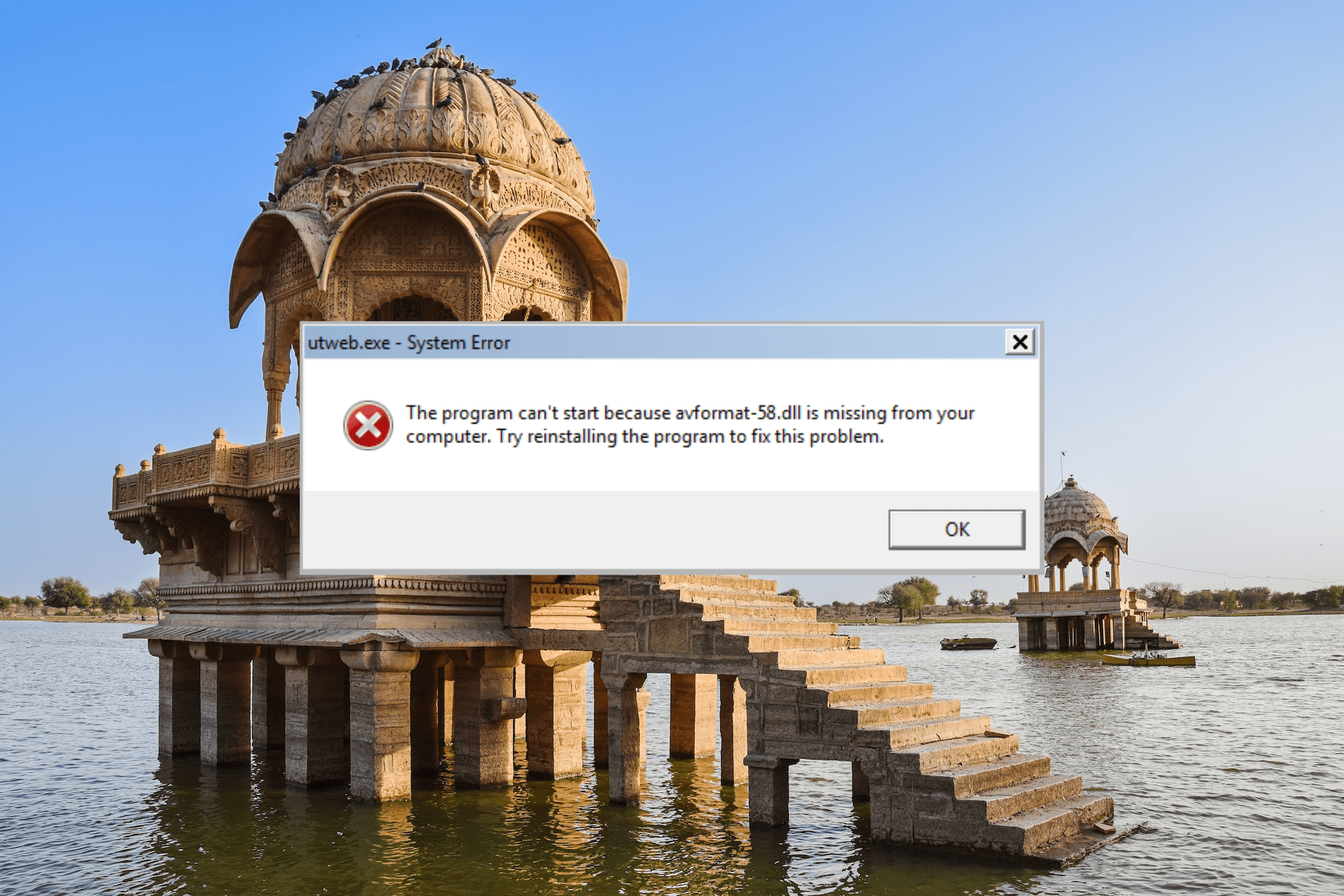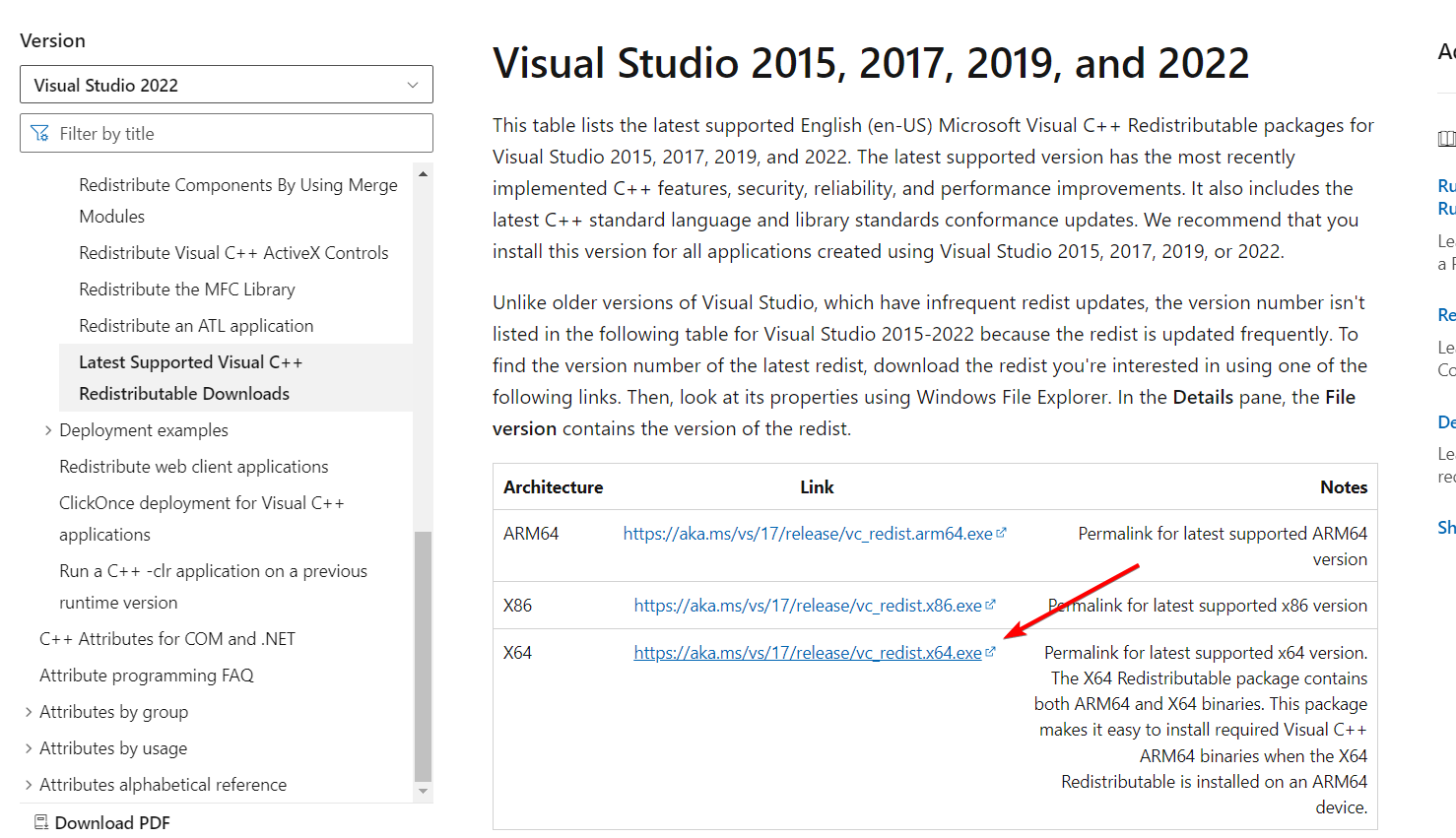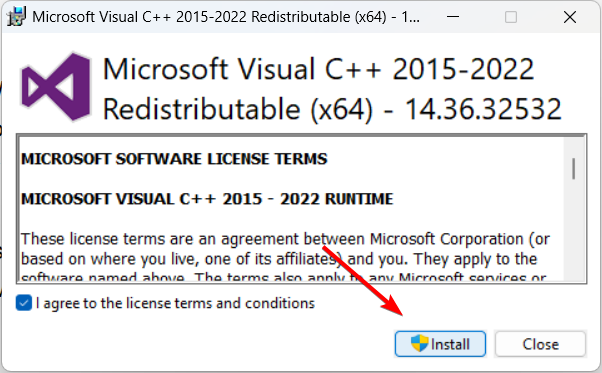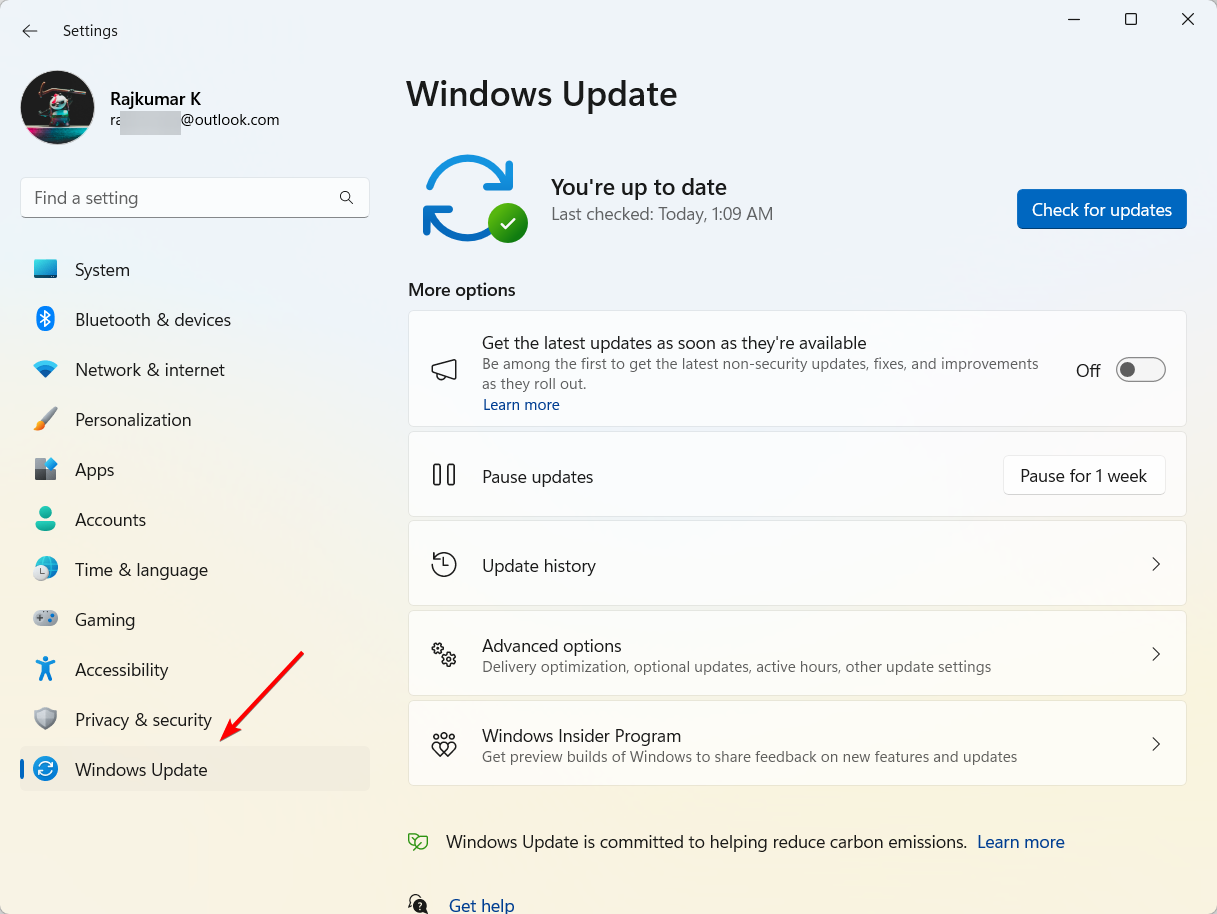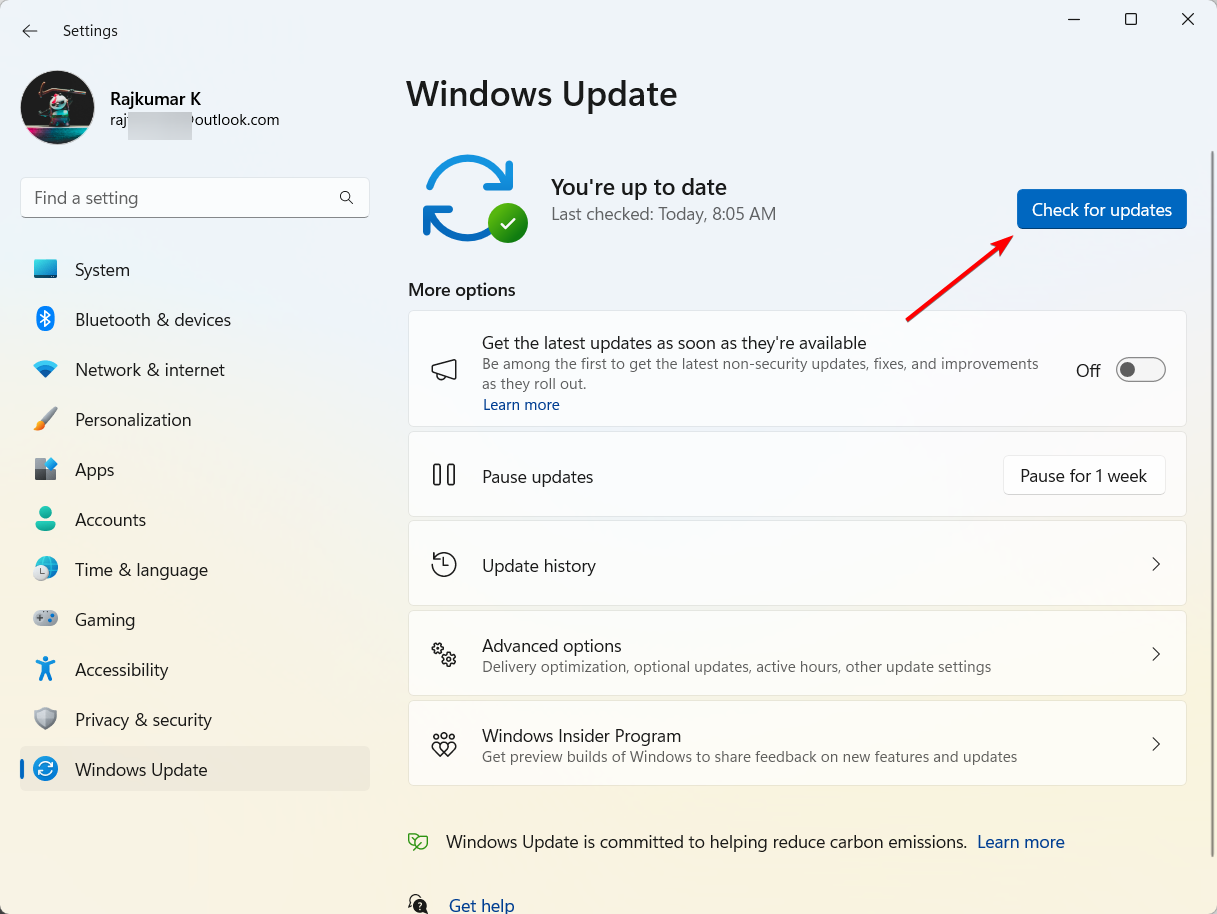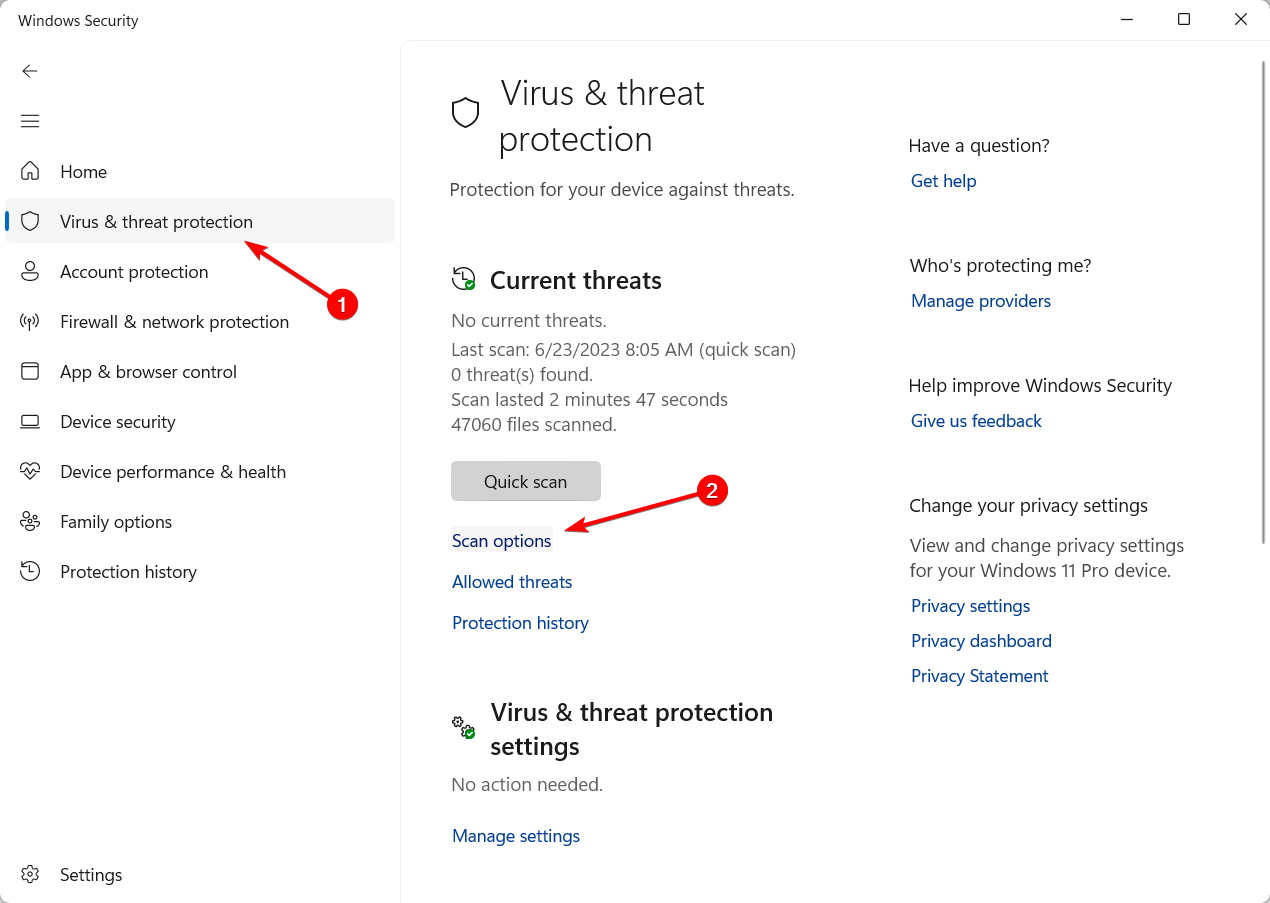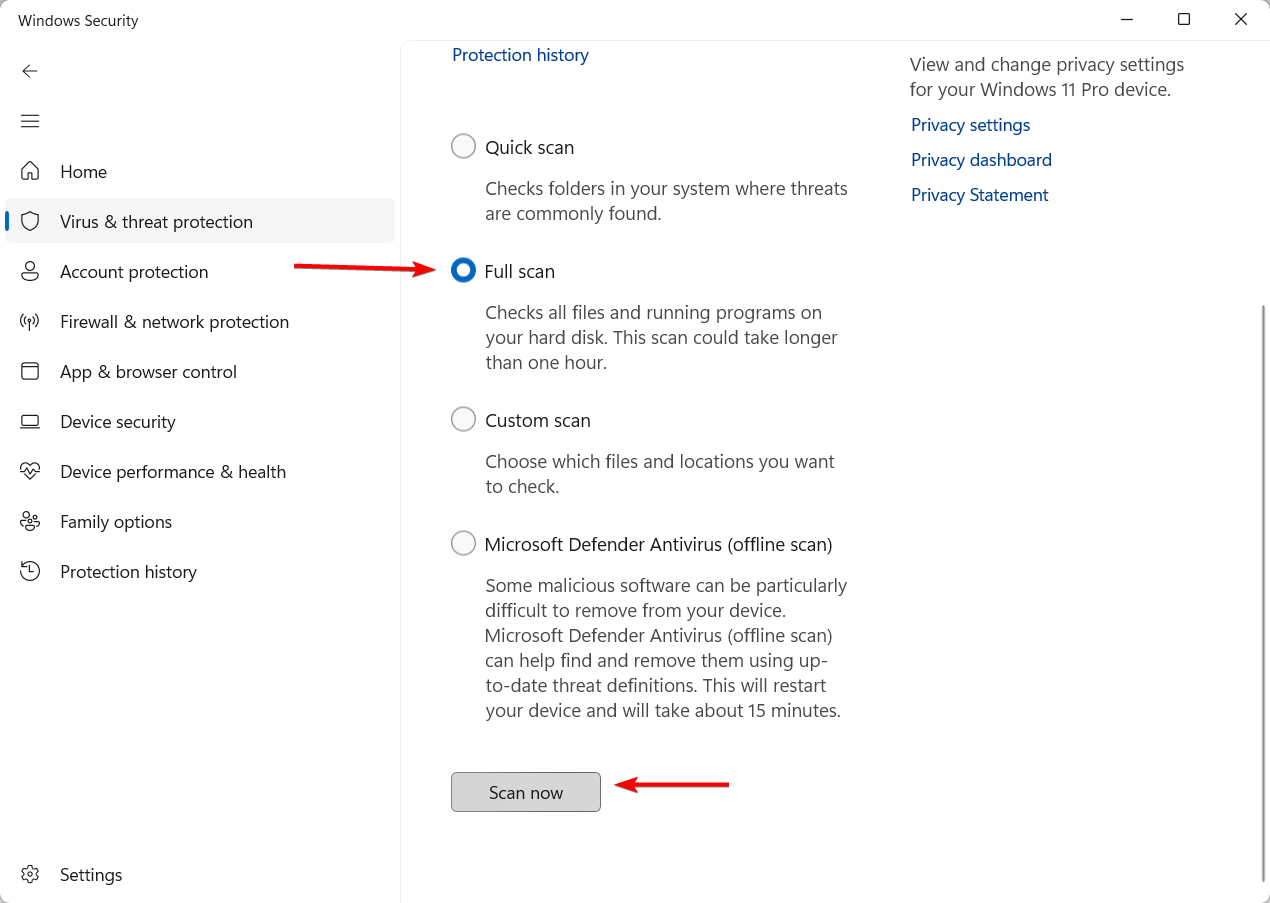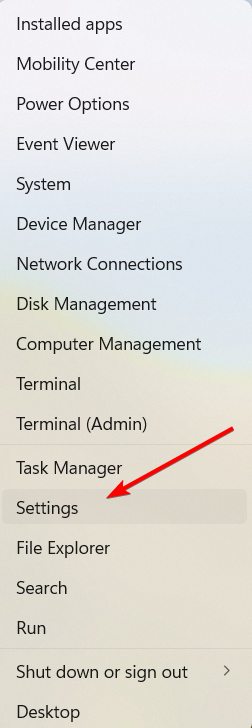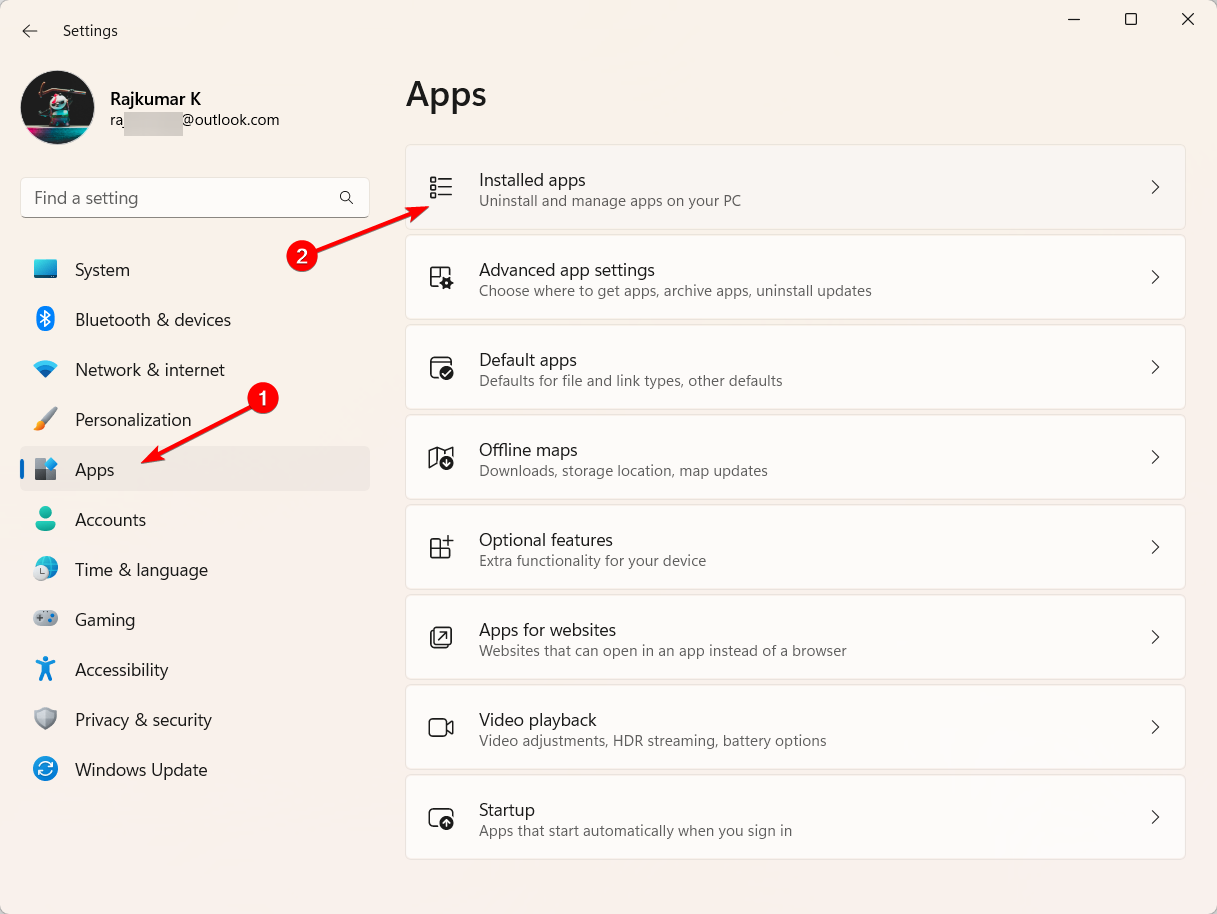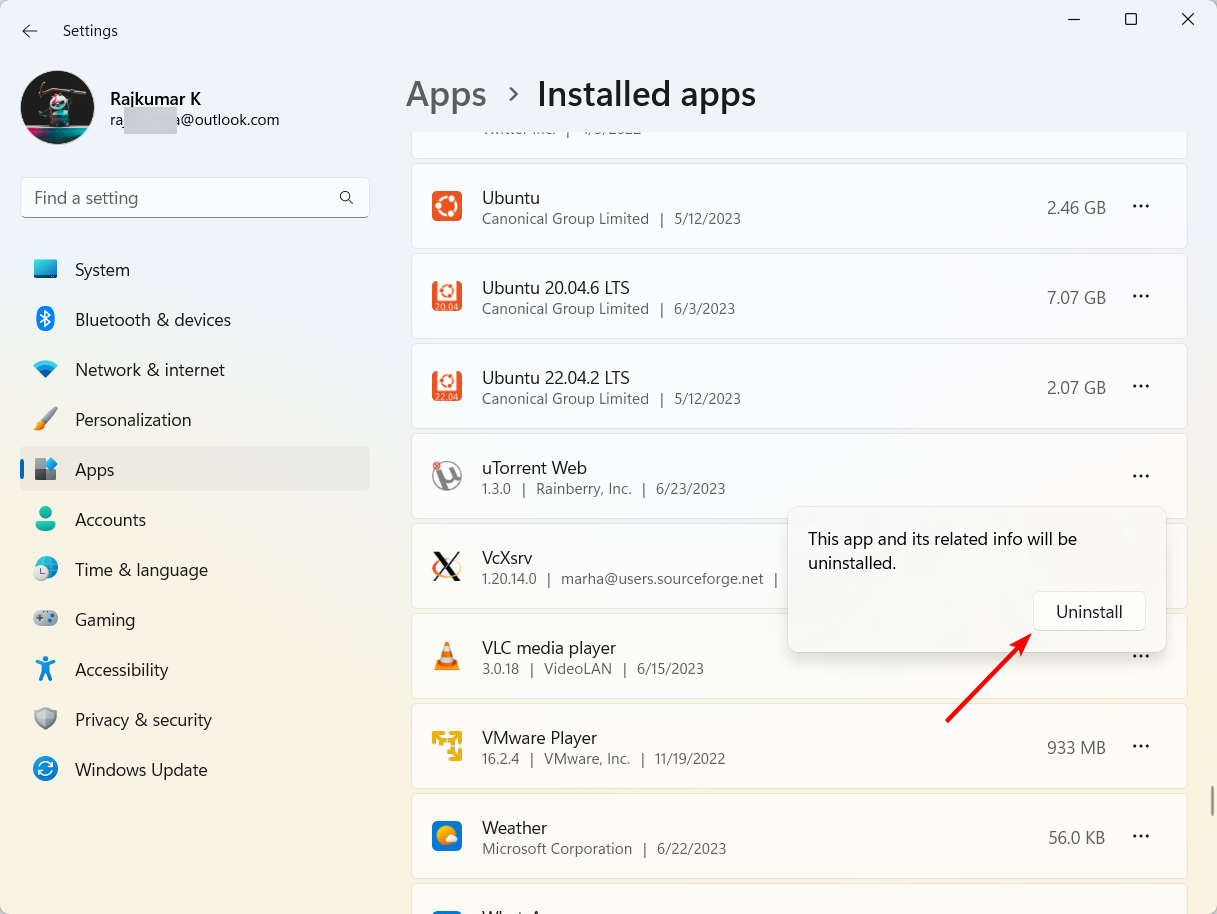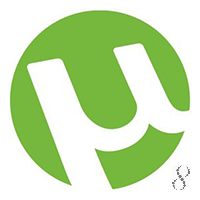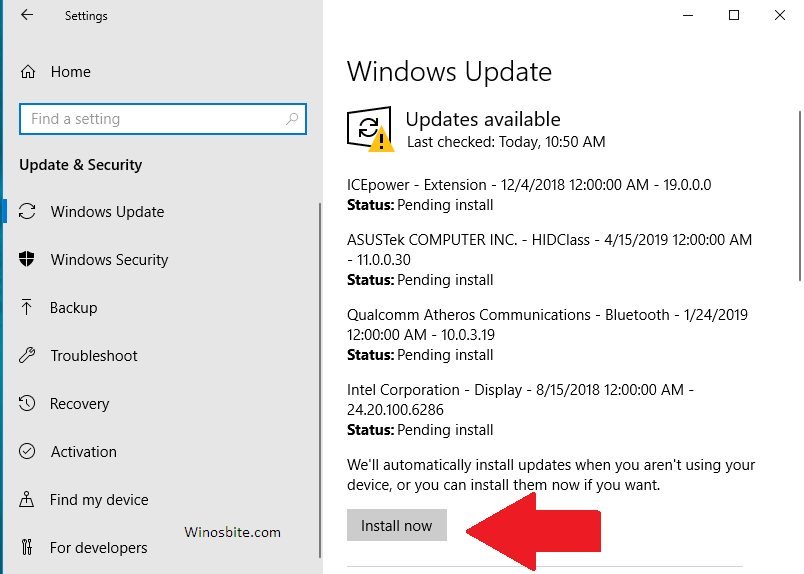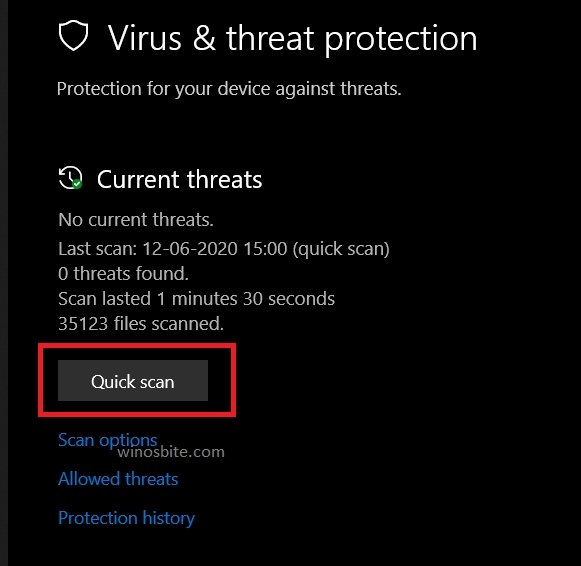Reinstall the Visual C++ Redistributable or the uTorrent web app
by Loredana Harsana
Loredana is a passionate writer with a keen interest in PC software and technology. She started off writing about mobile phones back when Samsung Galaxy S II was… read more
Updated on
- μTorrent uses peer-to-peer file-sharing protocol to download and upload files through the Internet.
- utweb.exe file acts as a bridge between your computer and other computers in the P2P network, allowing them to connect and share files together.
XINSTALL BY CLICKING THE DOWNLOAD FILE
To fix Windows PC system issues, you will need a dedicated tool
SPONSORED
Fortect is a tool that does not simply clean up your PC, but has a repository with several millions of Windows System files stored in their initial version. When your PC encounters a problem, Fortect will fix it for you, by replacing bad files with fresh versions. To fix your current PC issue, here are the steps you need to take:
- Download Fortect and install it on your PC.
- Start the tool’s scanning process to look for corrupt files that are the source of your problem
- Right-click on Start Repair so the tool could start the fixing algorythm
- Fortect has been downloaded by 0 readers this month, rated 4.4 on TrustPilot
The utweb.exe file is associated with the uTorrent web client. μTorrent is widely regarded as one of the most popular BitTorrent clients available, providing speedy download rates and a user-friendly interface.
However, it is sometimes known to display system errors stating that certain DLL files are missing. In this guide, we will explore utweb.exe, and its uses and provide solutions for fixing any system errors associated with it.
What is utweb.exe?
The utweb.exe process is the executable file of the μTorrent web application, which is a web-based interface for managing and controlling torrent downloads and uploads through a web browser.
µTorrent is a popular BitTorrent client used for downloading and sharing files through the BitTorrent protocol.
If you are wondering where to find the utweb.exe file, it’s usually located in this folder: C:\Users\Username\AppData\Roaming\uTorrent Web\utweb.exe
Be sure to replace Username with the actual username of your account.
What is Utweb used for?
The utweb.exe file functions as a swarm (group of decentralized devices) on your computer and helps connect with swarms on other computers in the P2P network, allowing them to share files together.
Since there is no central server, the swarm takes care of transferring all the data. The file you want is split into smaller parts and downloaded to your device using swarm technology. Once all the needed files are downloaded, utweb.exe combines them together to give you the complete file.
How do I fix utweb.exe system errors?
Before we delve into more complex solutions, try these simple fixes first
- Restart your computer: A basic reboot can occasionally resolve temporary problems or conflicts.
- Run antivirus scan: The utweb.exe file or the µTorrent application may have been affected by malware or a virus. Perform a full system scan using a reputable antivirus program to identify and remove malicious software.
1. Install missing Visual C++ Redistributable libraries
- Visit the official Visual C++ Redistributable page on the Microsoft website and download the latest version of the redistributables.
- Depending on your system’s architecture, select either x64 for a 64-bit system or x86 for a 32-bit system.
- Then, run the downloaded VC_redist setup and install redistributables on your computer to fix any damaged files.
- After that, restart your computer.
2. Install Pending Windows Update
- Press Windows + I to open Windows Settings and go to Windows Update.
- Then, click the Check for updates button to download and install any pending updates.
- After installing the updates, reboot your computer and check if the utweb.exe errors persist.
- Windows 11 23H2: Top Features, coming September 26
- How to Find & View Saved Passwords on Windows 11
- Fix: Secure Boot is Greyed Out on Windows 11
- Fix: Touchpad Clicks but Doesn’t Move on Windows 11
- How to Change the Hyper-V Display Resolution [Windows 11 Guide]
3. Run a virus scan
- Open the Start menu, type Windows Security, and select the Windows Security app.
- Go to the Virus & threat protection tab and click the Scan options.
- Then, select the Full scan option and click Scan now.
- After the scan is complete, restart your computer.
You can also perform a full system scan using a reputable antivirus program to identify and remove any malicious software.
More specifically, we advise you using the advanced machine learning scans and virus prevention against the most complex cyber threats.
⇒ Get ESET Internet Security
4. Reinstall the uTorrent Web app
- Right-click the Start menu and select Settings.
- Go to Apps and select Installed apps on the right pane.
- From the list of apps, find the uTorrent Web app, and click the three dots next to it. Then, select Uninstall.
- Click Uninstall again to remove the app.
- After uninstalling the app, restart your computer.
- Then, download and reinstall the uTorrent web again from the official website.
You can also choose to install the classic uTorrent desktop app, which is prone to fewer issues like utweb.exe errors.
While downloading non-copyrighted material using BitTorrent is legal, it’s a good idea to use a VPN while using BitTorrent to ensure your privacy.
Let us know if you found this guide helpful by using the comment section below.
Последнее обновление: 07/01/2023
[Время на прочтение: ~3-5 мин.]
Файлы µTorrent Web, такие как utweb.exe, считаются разновидностью файла Win32 EXE (Неизвестно). Они соотносятся с расширением EXE, разработанным компанией BitTorrent для µTorrent Web.
Файл utweb.exe впервые был создан 12/18/2018 для ОС Windows 10 в uTorrent 3.5.5.
Согласно нашим сведениям, это основная и наиболее актуальная версия файла от компании BitTorrent.
В этой статье обсуждаются подробные сведения о файлах, порядок устранения неполадок с файлом EXE при проблемах с utweb.exe, а также полный набор бесплатных загрузок для каждой версии файла, которая была зарегистрирована нашей командой.
Что такое сообщения об ошибках utweb.exe?
utweb.exe — ошибки выполнения
Ошибки выполнения — это ошибки uTorrent, возникающие во время «выполнения». Термин «выполнение» говорит сам за себя; имеется в виду, что данные ошибки EXE возникают в момент, когда происходит попытка загрузки файла utweb.exe — либо при запуске приложения uTorrent, либо, в некоторых случаях, во время его работы. Ошибки выполнения являются наиболее распространенной разновидностью ошибки EXE, которая встречается при использовании приложения uTorrent.
В большинстве случаев ошибки выполнения utweb.exe, возникающие во время работы программы, приводят к ненормальному завершению ее работы. Большинство сообщений об ошибках utweb.exe означают, что либо приложению uTorrent не удалось найти этот файл при запуске, либо файл поврежден, что приводит к преждевременному прерыванию процесса запуска. Как правило, uTorrent не сможет запускаться без разрешения этих ошибок.
Таким образом, крайне важно, чтобы антивирус постоянно поддерживался в актуальном состоянии и регулярно проводил сканирование системы.
Поиск причины ошибки utweb.exe является ключом к правильному разрешению таких ошибок. Несмотря на то что большинство этих ошибок EXE, влияющих на utweb.exe, происходят во время запуска, иногда ошибка выполнения возникает при использовании µTorrent Web. Причиной этого может быть недостаточное качество программного кода со стороны BitTorrent Inc., конфликты с другими приложениями, сторонние плагины или поврежденное и устаревшее оборудование. Кроме того, эти типы ошибок utweb.exe могут возникать в тех случаях, если файл был случайно перемещен, удален или поврежден вредоносным программным обеспечением. Таким образом, крайне важно, чтобы антивирус постоянно поддерживался в актуальном состоянии и регулярно проводил сканирование системы.
Как исправить ошибки utweb.exe — 3-шаговое руководство (время выполнения: ~5-15 мин.)
Если вы столкнулись с одним из вышеуказанных сообщений об ошибке, выполните следующие действия по устранению неполадок, чтобы решить проблему utweb.exe. Эти шаги по устранению неполадок перечислены в рекомендуемом порядке выполнения.
Шаг 1. Восстановите компьютер до последней точки восстановления, «моментального снимка» или образа резервной копии, которые предшествуют появлению ошибки.
Чтобы начать восстановление системы (Windows XP, Vista, 7, 8 и 10):
- Нажмите кнопку «Пуск» в Windows
- В поле поиска введите «Восстановление системы» и нажмите ENTER.
- В результатах поиска найдите и нажмите «Восстановление системы»
- Введите пароль администратора (при необходимости).
- Следуйте инструкциям мастера восстановления системы, чтобы выбрать соответствующую точку восстановления.
- Восстановите компьютер к этому образу резервной копии.
Если на этапе 1 не удается устранить ошибку utweb.exe, перейдите к шагу 2 ниже.

Шаг 2. Если вы недавно установили приложение uTorrent (или схожее программное обеспечение), удалите его, затем попробуйте переустановить uTorrent.
Чтобы удалить программное обеспечение uTorrent, выполните следующие инструкции (Windows XP, Vista, 7, 8 и 10):
- Нажмите кнопку «Пуск» в Windows
- В поле поиска введите «Удалить» и нажмите ENTER.
- В результатах поиска найдите и нажмите «Установка и удаление программ»
- Найдите запись для uTorrent 3.5.5 и нажмите «Удалить»
- Следуйте указаниям по удалению.
После полного удаления приложения следует перезагрузить ПК и заново установить uTorrent.
Если на этапе 2 также не удается устранить ошибку utweb.exe, перейдите к шагу 3 ниже.
uTorrent 3.5.5
BitTorrent
Шаг 3. Выполните обновление Windows.
Когда первые два шага не устранили проблему, целесообразно запустить Центр обновления Windows. Во многих случаях возникновение сообщений об ошибках utweb.exe может быть вызвано устаревшей операционной системой Windows. Чтобы запустить Центр обновления Windows, выполните следующие простые шаги:
- Нажмите кнопку «Пуск» в Windows
- В поле поиска введите «Обновить» и нажмите ENTER.
- В диалоговом окне Центра обновления Windows нажмите «Проверить наличие обновлений» (или аналогичную кнопку в зависимости от версии Windows)
- Если обновления доступны для загрузки, нажмите «Установить обновления».
- После завершения обновления следует перезагрузить ПК.
Если Центр обновления Windows не смог устранить сообщение об ошибке utweb.exe, перейдите к следующему шагу. Обратите внимание, что этот последний шаг рекомендуется только для продвинутых пользователей ПК.

Если эти шаги не принесут результата: скачайте и замените файл utweb.exe (внимание: для опытных пользователей)
Если ни один из предыдущих трех шагов по устранению неполадок не разрешил проблему, можно попробовать более агрессивный подход (примечание: не рекомендуется пользователям ПК начального уровня), загрузив и заменив соответствующую версию файла utweb.exe. Мы храним полную базу данных файлов utweb.exe со 100%-ной гарантией отсутствия вредоносного программного обеспечения для любой применимой версии uTorrent . Чтобы загрузить и правильно заменить файл, выполните следующие действия:
- Найдите версию операционной системы Windows в нижеприведенном списке «Загрузить файлы utweb.exe».
- Нажмите соответствующую кнопку «Скачать», чтобы скачать версию файла Windows.
- Скопируйте этот файл в соответствующее расположение папки uTorrent:
Windows 10: C:\Users\Tester\AppData\Roaming\uTorrent Web\
- Перезагрузите компьютер.
Если этот последний шаг оказался безрезультативным и ошибка по-прежнему не устранена, единственно возможным вариантом остается выполнение чистой установки Windows 10.
СОВЕТ ОТ СПЕЦИАЛИСТА: Мы должны подчеркнуть, что переустановка Windows является достаточно длительной и сложной задачей для решения проблем, связанных с utweb.exe. Во избежание потери данных следует убедиться, что перед началом процесса вы создали резервные копии всех важных документов, изображений, установщиков программного обеспечения и других персональных данных. Если вы в настоящее время не создаете резервных копий своих данных, вам необходимо сделать это немедленно.
Скачать файлы utweb.exe (проверено на наличие вредоносного ПО — отсутствие 100 %)
ВНИМАНИЕ! Мы настоятельно не рекомендуем загружать и копировать utweb.exe в соответствующий системный каталог Windows. BitTorrent, как правило, не выпускает файлы uTorrent EXE для загрузки, поскольку они входят в состав установщика программного обеспечения. Задача установщика заключается в том, чтобы обеспечить выполнение всех надлежащих проверок перед установкой и размещением utweb.exe и всех других файлов EXE для uTorrent. Неправильно установленный файл EXE может нарушить стабильность работы системы и привести к тому, что программа или операционная система полностью перестанут работать. Действовать с осторожностью.
Файлы, относящиеся к utweb.exe
Файлы EXE, относящиеся к utweb.exe
| Имя файла | Описание | Программа (версия) | Размер файла (байты) | Расположение файла |
|---|---|---|---|---|
| MusNotification.exe | MusNotificationBroker | Microsoft® Windows® Operating System (10.0.16299.492) | 400896 | C:\Windows\SoftwareDistribution\Download\db5e5a… |
| DiagTrackRunner.exe | Microsoft Windows Diagnostics Tracking Runner | Microsoft® Windows® Operating System (10.0.10586.0) | 88256 | C:\$WINDOWS.~BT\Sources\ |
| utweb_installer.exe | uTorrent Web | µTorrent Web (1.0.2.1667) | 18718992 | C:\Users\Tester\Downloads\ |
| TCUI-App.exe | Windows Executable | uTorrent 3.5.5 | 18432 | C:\Program Files\WindowsApps\Microsoft.Xbox.TCU… |
| FileCoAuth.exe | Microsoft OneDriveFile Co-Authoring Executable | Microsoft OneDrive (19.152.0801.0009) | 514168 | C:\Users\Tester\AppData\Local\Microsoft\OneDriv… |
Другие файлы, связанные с utweb.exe
| Имя файла | Описание | Программа (версия) | Размер файла (байты) | Расположение файла |
|---|---|---|---|---|
| Sessions.xml | Extensible Markup Language | uTorrent 3.5.5 | 5304608 | C:\Windows\servicing\Sessions\ |
| setupact.log | Log | BitTorrent 7.10.5 | 62521 | C:\Windows\Panther\UnattendGC\ |
| SA.DAT | Game Data | BitTorrent 7.10.5 | 6 | C:\WINDOWS\Tasks\ |
| WmiApRpl.ini | Windows Initialization | uTorrent 3.5.5 | 29736 | C:\Windows\inf\WmiApRpl\0009\ |
| dpx.dll | Microsoft(R) Delta Package Expander | Microsoft® Windows® Operating System (5.00) | 628024 | C:\Windows\SoftwareDistribution\Download\43a200… |
Вы скачиваете пробное программное обеспечение. Для разблокировки всех функций программного обеспечения требуется покупка годичной подписки, стоимость которой оставляет 39,95 долл. США. Подписка автоматически возобновляется в конце срока (Подробнее). Нажимая кнопку «Начать загрузку» и устанавливая «Программное обеспечение», я подтверждаю, что я прочитал (-а) и принимаю Лицензионное соглашение и Политику конфиденциальности компании Solvusoft.
Последнее обновление: 07/01/2022
[Время на прочтение: ~3-5 мин.]
Файлы µTorrent Web, такие как utweb.exe, считаются разновидностью файла Win32 EXE (Неизвестно). Они соотносятся с расширением EXE, разработанным компанией BitTorrent для µTorrent Web.
Файл utweb.exe впервые был создан 12/18/2018 для ОС Windows 10 в uTorrent 3.5.5.
Согласно нашим сведениям, это основная и наиболее актуальная версия файла от компании BitTorrent.
В этой статье обсуждаются подробные сведения о файлах, порядок устранения неполадок с файлом EXE при проблемах с utweb.exe, а также полный набор бесплатных загрузок для каждой версии файла, которая была зарегистрирована нашей командой.
utweb.exe — ошибки выполнения
Ошибки выполнения — это ошибки uTorrent, возникающие во время «выполнения». Термин «выполнение» говорит сам за себя; имеется в виду, что данные ошибки EXE возникают в момент, когда происходит попытка загрузки файла utweb.exe — либо при запуске приложения uTorrent, либо, в некоторых случаях, во время его работы. Ошибки выполнения являются наиболее распространенной разновидностью ошибки EXE, которая встречается при использовании приложения uTorrent.
В большинстве случаев ошибки выполнения utweb.exe, возникающие во время работы программы, приводят к ненормальному завершению ее работы. Большинство сообщений об ошибках utweb.exe означают, что либо приложению uTorrent не удалось найти этот файл при запуске, либо файл поврежден, что приводит к преждевременному прерыванию процесса запуска. Как правило, uTorrent не сможет запускаться без разрешения этих ошибок.
Таким образом, крайне важно, чтобы антивирус постоянно поддерживался в актуальном состоянии и регулярно проводил сканирование системы.
Поиск причины ошибки utweb.exe является ключом к правильному разрешению таких ошибок. Несмотря на то что большинство этих ошибок EXE, влияющих на utweb.exe, происходят во время запуска, иногда ошибка выполнения возникает при использовании µTorrent Web. Причиной этого может быть недостаточное качество программного кода со стороны BitTorrent Inc., конфликты с другими приложениями, сторонние плагины или поврежденное и устаревшее оборудование. Кроме того, эти типы ошибок utweb.exe могут возникать в тех случаях, если файл был случайно перемещен, удален или поврежден вредоносным программным обеспечением. Таким образом, крайне важно, чтобы антивирус постоянно поддерживался в актуальном состоянии и регулярно проводил сканирование системы.
Как исправить ошибки utweb.exe — 3-шаговое руководство (время выполнения: ~5-15 мин.)
Если вы столкнулись с одним из вышеуказанных сообщений об ошибке, выполните следующие действия по устранению неполадок, чтобы решить проблему utweb.exe. Эти шаги по устранению неполадок перечислены в рекомендуемом порядке выполнения.
Шаг 1. Восстановите компьютер до последней точки восстановления, «моментального снимка» или образа резервной копии, которые предшествуют появлению ошибки.
Чтобы начать восстановление системы (Windows XP, Vista, 7, 8 и 10):
- Нажмите кнопку «Пуск» в Windows
- В поле поиска введите «Восстановление системы» и нажмите ENTER.
- В результатах поиска найдите и нажмите «Восстановление системы»
- Введите пароль администратора (при необходимости).
- Следуйте инструкциям мастера восстановления системы, чтобы выбрать соответствующую точку восстановления.
- Восстановите компьютер к этому образу резервной копии.
Если на этапе 1 не удается устранить ошибку utweb.exe, перейдите к шагу 2 ниже.

Шаг 2. Если вы недавно установили приложение uTorrent (или схожее программное обеспечение), удалите его, затем попробуйте переустановить uTorrent.
Чтобы удалить программное обеспечение uTorrent, выполните следующие инструкции (Windows XP, Vista, 7, 8 и 10):
- Нажмите кнопку «Пуск» в Windows
- В поле поиска введите «Удалить» и нажмите ENTER.
- В результатах поиска найдите и нажмите «Установка и удаление программ»
- Найдите запись для uTorrent 3.5.5 и нажмите «Удалить»
- Следуйте указаниям по удалению.
После полного удаления приложения следует перезагрузить ПК и заново установить uTorrent.
Если на этапе 2 также не удается устранить ошибку utweb.exe, перейдите к шагу 3 ниже.
uTorrent 3.5.5
BitTorrent
Шаг 3. Выполните обновление Windows.
Когда первые два шага не устранили проблему, целесообразно запустить Центр обновления Windows. Во многих случаях возникновение сообщений об ошибках utweb.exe может быть вызвано устаревшей операционной системой Windows. Чтобы запустить Центр обновления Windows, выполните следующие простые шаги:
- Нажмите кнопку «Пуск» в Windows
- В поле поиска введите «Обновить» и нажмите ENTER.
- В диалоговом окне Центра обновления Windows нажмите «Проверить наличие обновлений» (или аналогичную кнопку в зависимости от версии Windows)
- Если обновления доступны для загрузки, нажмите «Установить обновления».
- После завершения обновления следует перезагрузить ПК.
Если Центр обновления Windows не смог устранить сообщение об ошибке utweb.exe, перейдите к следующему шагу. Обратите внимание, что этот последний шаг рекомендуется только для продвинутых пользователей ПК.

Если эти шаги не принесут результата: скачайте и замените файл utweb.exe (внимание: для опытных пользователей)
Если ни один из предыдущих трех шагов по устранению неполадок не разрешил проблему, можно попробовать более агрессивный подход (примечание: не рекомендуется пользователям ПК начального уровня), загрузив и заменив соответствующую версию файла utweb.exe. Мы храним полную базу данных файлов utweb.exe со 100%-ной гарантией отсутствия вредоносного программного обеспечения для любой применимой версии uTorrent . Чтобы загрузить и правильно заменить файл, выполните следующие действия:
- Найдите версию операционной системы Windows в нижеприведенном списке «Загрузить файлы utweb.exe».
- Нажмите соответствующую кнопку «Скачать», чтобы скачать версию файла Windows.
- Скопируйте этот файл в соответствующее расположение папки uTorrent:
Windows 10: C:UsersTesterAppDataRoaminguTorrent Web
- Перезагрузите компьютер.
Если этот последний шаг оказался безрезультативным и ошибка по-прежнему не устранена, единственно возможным вариантом остается выполнение чистой установки Windows 10.
СОВЕТ ОТ СПЕЦИАЛИСТА: Мы должны подчеркнуть, что переустановка Windows является достаточно длительной и сложной задачей для решения проблем, связанных с utweb.exe. Во избежание потери данных следует убедиться, что перед началом процесса вы создали резервные копии всех важных документов, изображений, установщиков программного обеспечения и других персональных данных. Если вы в настоящее время не создаете резервных копий своих данных, вам необходимо сделать это немедленно.
Скачать файлы utweb.exe (проверено на наличие вредоносного ПО — отсутствие 100 %)
ВНИМАНИЕ! Мы настоятельно не рекомендуем загружать и копировать utweb.exe в соответствующий системный каталог Windows. BitTorrent, как правило, не выпускает файлы uTorrent EXE для загрузки, поскольку они входят в состав установщика программного обеспечения. Задача установщика заключается в том, чтобы обеспечить выполнение всех надлежащих проверок перед установкой и размещением utweb.exe и всех других файлов EXE для uTorrent. Неправильно установленный файл EXE может нарушить стабильность работы системы и привести к тому, что программа или операционная система полностью перестанут работать. Действовать с осторожностью.
Файлы, относящиеся к utweb.exe
Файлы EXE, относящиеся к utweb.exe
| Имя файла | Описание | Программа (версия) | Размер файла (байты) | Расположение файла |
|---|---|---|---|---|
| VC_redist.x86.exe | Microsoft Visual C++ 2015 Redistributable (x86) — 14.0.24215 | Microsoft Visual C++ 2015 Redistributable (x86) — 14.0.24215 (14.0.24215.1) | 821880 | C:ProgramDataPackage Cache{e2803110-78b3-466… |
| Notifier.exe | مبلّغ | Microsoft® Windows® Operating System (10.0.16299.459) | 278448 | C:WindowsSoftwareDistributionDownloadf0b9fd… |
| DiagTrackRunner.exe | Microsoft Windows Diagnostics Tracking Runner | Microsoft® Windows® Operating System (10.0.10586.0) | 88256 | C:$WINDOWS.~BTSources |
| OneDrive.exe | Microsoft OneDrive | Microsoft OneDrive (19.152.0801.0009) | 1592440 | C:UsersTesterAppDataLocalMicrosoftOneDrive |
| GatherOsState.exe | Gather Downlevel OS Activation State | Microsoft® Windows® Operating System (10.0.17134.1) | 1530920 | C:$WINDOWS.~BTSources |
Другие файлы, связанные с utweb.exe
| Имя файла | Описание | Программа (версия) | Размер файла (байты) | Расположение файла |
|---|---|---|---|---|
| SA.DAT | Game Data | uTorrent 3.5.5 | 6 | C:WINDOWSTasks |
| WmiApRpl.ini | Windows Initialization | uTorrent 3.5.5 | 29736 | C:WindowsinfWmiApRpl009 |
| dpx.dll | Microsoft(R) Delta Package Expander | Microsoft® Windows® Operating System (5.00) | 628024 | C:WindowsSoftwareDistributionDownload43a200… |
| api-ms-win-core-heap-l… | ApiSet Stub DLL | Microsoft® Windows® Operating System (10.0.17134.12) | 18040 | C:UsersTesterAppDataLocalMicrosoftOneDriv… |
| api-ms-win-core-sysinf… | ApiSet Stub DLL | Microsoft® Windows® Operating System (10.0.17134.12) | 19064 | C:UsersTesterAppDataLocalMicrosoftOneDriv… |
Вы скачиваете пробное программное обеспечение. Для разблокировки всех функций программного обеспечения требуется покупка годичной подписки, стоимость которой оставляет 39,95 долл. США. Подписка автоматически возобновляется в конце срока (Подробнее). Нажимая кнопку «Начать загрузку» и устанавливая «Программное обеспечение», я подтверждаю, что я прочитал (-а) и принимаю Лицензионное соглашение и Политику конфиденциальности компании Solvusoft.
Содержание
- filecheck .ru
- Вот так, вы сможете исправить ошибки, связанные с utweb.exe
- Информация о файле utweb.exe
- Комментарий пользователя
- Лучшие практики для исправления проблем с utweb
- utweb сканер
- Utweb — что это за программа в автозагрузке? (utweb.exe, utweb_installer.exe)
- Utweb — что это такое?
- Utweb — вирус?
- Utweb — как удалить?
- Заключение
- 990x.top
- Простой компьютерный блог для души)
- utweb_installer.exe — что это за файл?
- uTorrent Web — как удалить программу?
- 3 шага, чтобы скачать и исправить ошибки Utweb.exe
- Обзор файла
- Что такое сообщения об ошибках utweb.exe?
- utweb.exe — ошибки выполнения
- Как исправить ошибки utweb.exe — 3-шаговое руководство (время выполнения:
- Шаг 1. Восстановите компьютер до последней точки восстановления, «моментального снимка» или образа резервной копии, которые предшествуют появлению ошибки.
- Шаг 2. Если вы недавно установили приложение uTorrent (или схожее программное обеспечение), удалите его, затем попробуйте переустановить uTorrent.
- Шаг 3. Выполните обновление Windows.
- Если эти шаги не принесут результата: скачайте и замените файл utweb.exe (внимание: для опытных пользователей)
- Utweb exe системная ошибка
- Utweb — что это за программа в автозагрузке? (utweb.exe, utweb_installer.exe)
- Utweb — что это такое?
- Utweb — вирус?
- Utweb — как удалить?
- Заключение
- Добавить комментарий Отменить ответ
- Ошибка VCRUNTIME140.dll, решаем за минуту
- Ошибка VCRUNTIME140.dll, решаем за минуту
- Причины ошибки запуск невозможен отсутствует vcruntime140 dll
- Варианты решения проблемы
- Переустановка программы
- Установка Microsoft Visual C++ 2015 и выше (Официальный метод)
- Регистрация библиотеки
- Ошибка VCRUNTIME140.dll, решаем за минуту
- Ошибка VCRUNTIME140.dll, решаем за минуту
- Причины ошибки запуск невозможен отсутствует vcruntime140 dll
- Варианты решения проблемы
- Переустановка программы
- Установка Microsoft Visual C++ 2015 и выше (Официальный метод)
- Регистрация библиотеки
- Что такое utweb.exe?
- РЕКОМЕНДУЕМ: Нажмите здесь, чтобы исправить ошибки Windows и оптимизировать производительность системы
- Ошибки при установке программ из пакета Windows Installer «.msi»
- Ошибки msi файлов
- Ещё способы решить проблему
- Ошибка установщика Windows
- Параметры реестра и службы
- Подведение итогов
filecheck .ru
Вот так, вы сможете исправить ошибки, связанные с utweb.exe
Информация о файле utweb.exe
Процесс µTorrent Web принадлежит программе uTorrent Web от BitTorrent (www.bittorrent.com).
Важно: Некоторые вредоносные программы маскируют себя как utweb.exe. Таким образом, вы должны проверить файл utweb.exe на вашем ПК, чтобы убедиться, что это угроза. Мы рекомендуем Security Task Manager для проверки безопасности вашего компьютера.
Комментарий пользователя
Лучшие практики для исправления проблем с utweb
Если у вас актуальные проблемы, попробуйте вспомнить, что вы делали в последнее время, или последнюю программу, которую вы устанавливали перед тем, как появилась впервые проблема. Используйте команду resmon, чтобы определить процесс, который вызывает проблемы. Даже если у вас серьезные проблемы с компьютером, прежде чем переустанавливать Windows, лучше попробуйте восстановить целостность установки ОС или для Windows 8 и более поздних версий Windows выполнить команду DISM.exe /Online /Cleanup-image /Restorehealth. Это позволит восстановить операционную систему без потери данных.
utweb сканер
Security Task Manager показывает все запущенные сервисы Windows, включая внедренные скрытые приложения (например, мониторинг клавиатуры или браузера, авто вход). Уникальный рейтинг надежности указывает на вероятность того, что процесс потенциально может быть вредоносной программой-шпионом, кейлоггером или трояном.
Бесплатный aнтивирус находит и удаляет неактивные программы-шпионы, рекламу, трояны, кейлоггеры, вредоносные и следящие программы с вашего жесткого диска. Идеальное дополнение к Security Task Manager.
Reimage бесплатное сканирование, очистка, восстановление и оптимизация вашей системы.
Источник
Utweb — что это за программа в автозагрузке? (utweb.exe, utweb_installer.exe)

Utweb — что это такое?
Запись в автозагрузке от софта uTorrent Web, являющийся веб-версией популярной торрент-качалки uTorrent. Содержит свою иконку в трее, при нажатии которой — открывается страница управления ПО в браузере по умолчанию, пример данной страницы:
Возможен просмотр качающегося видео/фильма. Также присутствуют все необходимые элементы управления закачкой.
Версия uTorrent Web не имеет собственного интерфейса, управление происходит через браузер. Практика показывает — стандартный клиент более удобный.
Автозагрузка Windows 10, содержащая Utweb:
Данная автозагрузка находится в диспетчере задач. Также можно открыть, зажав кнопки Win + R, далее ввести команду msconfig, нажать ОК. Появится окно Конфигурация системы. Переходим на вкладку Автозагрузка. Способ актуален как для семерки, так и для десятки.
Настоятельно рекомендую анализировать автозагрузку инструментом AnVir Task Manager.
На ПК могут присутствовать два файла:
Utweb — вирус?
Не вирус. Приложение официально загружается с офф сайта:
При подозрениях проверьте ПК лучшими антивирусными утилитами — Dr.Web CureIt!, AdwCleaner, HitmanPro. Также можно сомнительный файл проверить на сайте VirusTotal (файл проверяется многими антивирусными движками).
Utweb — как удалить?
Удалить — можно. Запись в автозагрузке предназначена для автоматического запуска ПО uTorrent Web.
Можно просто отключить запись из диспетчера задач. Сам факт наличия записи никак не влияет на производительность компьютера (при условии удаления самой проги).
Проверьте вручную реестр на предмет наличия записей Utweb:
Некоторые юзеры советуют посмотреть автозагрузку в утилите Autoruns Sysinternals (Microsoft).
После удаления советую почистить ПК бесплатной чистилкой CCleaner:
Совет: для удаления лучше использовать специальный софт, удаляющий саму прогу и остатки/следы. Данный софт — удаляторы, они деинсталлируют прогу, сканируют систему на файловые остатки, мусор в реестре. Существует два годных удалятора: Uninstall Tool и Revo Uninstaller, первый попроще, второй посложнее.
Заключение
При наличии свободно времени — прогоните компьютер антивирусными утилитами.
Источник
990x.top
Простой компьютерный блог для души)
utweb_installer.exe — что это за файл?

Вся фишка программы в том, что качаете файлы в браузере. Все управление и настройки — там. Если вы например качаете фильм, то можно начать просмотр его, даже если он еще качается.
Торрент-файлы, magnet-ссылки, все это можно открыть в uTorrent Web, то есть в браузере. Как я уже писал — фильм можно смотреть, даже если он еще качается, это касается и музыки. Плюс ко всему программа умеет запоминать место, где был приостановлен просмотр и в любой момент можно вернуться к воспроизведению с того самого места.
В общем все хорошо, но многим пользователям программа в итоге не понравилась.
Если у вас uTorrent Web уже установлен, то вы его конечно можете удалить и поставить себе обычный клиент uTorrent.
Если uTorrent Web установлен, то от него будет иконка в трее:
Если нажать правой кнопкой по иконке, то будет пункт только чтобы выйти из программы — exit, а если по иконке нажать два раза, то откроется браузер с веб-версией uTorrent Web:

Вот пример — идет загрузка фильмов, и один из которых воспроизводится одновременно со скачиванием:
Вот так добавляется торрент:

Вот сам процесс скачивания:

uTorrent Web — как удалить программу?
Важно! При удалении программы, все файлы, которые вы качали — останутся. Чтобы и их удалить, то очистите папку Загрузки (Downloads), но будьте внимательны, потому что в эту папку качаются файлы не только из торрент-качалки. Кстати чтобы быстро открыть папку Загрузки: Win + R > вставьте команду shell:downloads и нажмите энтер.
Итак, зажмите Win + R, появится окошко Выполнить, вставьте туда команду:
Откроется окно со списком установленных программ, находим здесь uTorrnet Web, нажимаем правой кнопкой и выбираем Удалить:
Дальше откроется мастер удаления со странностью — галочка есть, а описания нет, но скорее всего эта галочка нужна чтобы удалить настройки программы, поэтому ставим ее и нажимаем Далее:
Потом нажимаем Удалить:

Потом программа начнет удаление, быстро удалится и вы увидите сообщение, что она была успешно удалена с вашего компьютера.
На этом все, надеюсь информация оказалась полезной. Удачи и добра, до новых встреч друзья!
Источник
3 шага, чтобы скачать и исправить ошибки Utweb.exe
Последнее обновление: 07/01/2021 [Время на прочтение:
Файлы µTorrent Web, такие как utweb.exe, считаются разновидностью файла Win32 EXE (Неизвестно). Они соотносятся с расширением EXE, разработанным компанией BitTorrent для µTorrent Web.
Файл utweb.exe впервые был создан 12/18/2018 для ОС Windows 10 в uTorrent 3.5.5. Согласно нашим сведениям, это основная и наиболее актуальная версия файла от компании BitTorrent.
В этой статье обсуждаются подробные сведения о файлах, порядок устранения неполадок с файлом EXE при проблемах с utweb.exe, а также полный набор бесплатных загрузок для каждой версии файла, которая была зарегистрирована нашей командой.
Рекомендуемая загрузка: исправить ошибки реестра в WinThruster, связанные с utweb.exe и (или) uTorrent.
Совместимость с Windows 10, 8, 7, Vista, XP и 2000
Средняя оценка пользователей
Обзор файла
| Общие сведения ✻ | |
|---|---|
| Имя файла: | utweb.exe |
| Расширение файла: | расширение EXE |
| Описание: | µTorrent Web |
| Тип объектного файла: | Unknown |
| Файловая операционная система: | Unknown (0) |
| Тип MIME: | application/octet-stream |
| Пользовательский рейтинг популярности: |
| Сведения о разработчике и ПО | |
|---|---|
| Разработчик ПО: | BitTorrent Inc. |
| Программа: | µTorrent Web |
| Авторское право: | ©2018 BitTorrent, Inc. All Rights Reserved. |
| Сведения о файле | |
|---|---|
| Набор символов: | Windows, Latin1 |
| Код языка: | English (U.S.) |
| Флаги файлов: | Special build |
| Маска флагов файлов: | 0x002b |
| Точка входа: | 0x3acbf4 |
| Размер кода: | 4214272 |
| Информация о файле | Описание |
|---|---|
| Размер файла: | 5.1 MB |
| Дата и время изменения файла: | 2019:10:06 02:32:36+00:00 |
| Тип файла: | Win32 EXE |
| Тип MIME: | application/octet-stream |
| Тип компьютера: | Intel 386 or later, and compatibles |
| Метка времени: | 2019:09:05 00:30:06+00:00 |
| Тип PE: | PE32 |
| Версия компоновщика: | 14.0 |
| Размер кода: | 4214272 |
| Размер инициализированных данных: | 1179648 |
| Размер неинициализированных данных: | 0 |
| Точка входа: | 0x3acbf4 |
| Версия ОС: | 6.0 |
| Версия образа: | 0.0 |
| Версия подсистемы: | 6.0 |
| Подсистема: | Windows GUI |
| Номер версии файла: | 1.0.2.1667 |
| Номер версии продукта: | 1.0.2.1667 |
| Маска флагов файлов: | 0x002b |
| Флаги файлов: | Special build |
| Файловая ОС: | Unknown (0) |
| Тип объектного файла: | Unknown |
| Подтип файла: | 0 |
| Код языка: | English (U.S.) |
| Набор символов: | Windows, Latin1 |
| Наименование компании: | BitTorrent Inc. |
| Описание файла: | µTorrent Web |
| Версия файла: | 1.0.2.1667 |
| Внутреннее имя: | utweb.exe |
| Авторское право: | ©2018 BitTorrent, Inc. All Rights Reserved. |
| Название продукта: | µTorrent Web |
| Версия продукта: | 1.0.2.1667 |
✻ Фрагменты данных файлов предоставлены участником Exiftool (Phil Harvey) и распространяются под лицензией Perl Artistic.
Что такое сообщения об ошибках utweb.exe?
utweb.exe — ошибки выполнения
Ошибки выполнения — это ошибки uTorrent, возникающие во время «выполнения». Термин «выполнение» говорит сам за себя; имеется в виду, что данные ошибки EXE возникают в момент, когда происходит попытка загрузки файла utweb.exe — либо при запуске приложения uTorrent, либо, в некоторых случаях, во время его работы. Ошибки выполнения являются наиболее распространенной разновидностью ошибки EXE, которая встречается при использовании приложения uTorrent.
В большинстве случаев ошибки выполнения utweb.exe, возникающие во время работы программы, приводят к ненормальному завершению ее работы. Большинство сообщений об ошибках utweb.exe означают, что либо приложению uTorrent не удалось найти этот файл при запуске, либо файл поврежден, что приводит к преждевременному прерыванию процесса запуска. Как правило, uTorrent не сможет запускаться без разрешения этих ошибок.
К числу наиболее распространенных ошибок utweb.exe относятся:
Не удается запустить программу из-за отсутствия utweb.exe на компьютере. Попробуйте переустановить программу, чтобы устранить эту проблему.
Таким образом, крайне важно, чтобы антивирус постоянно поддерживался в актуальном состоянии и регулярно проводил сканирование системы.
Поиск причины ошибки utweb.exe является ключом к правильному разрешению таких ошибок. Несмотря на то что большинство этих ошибок EXE, влияющих на utweb.exe, происходят во время запуска, иногда ошибка выполнения возникает при использовании µTorrent Web. Причиной этого может быть недостаточное качество программного кода со стороны BitTorrent Inc., конфликты с другими приложениями, сторонние плагины или поврежденное и устаревшее оборудование. Кроме того, эти типы ошибок utweb.exe могут возникать в тех случаях, если файл был случайно перемещен, удален или поврежден вредоносным программным обеспечением. Таким образом, крайне важно, чтобы антивирус постоянно поддерживался в актуальном состоянии и регулярно проводил сканирование системы.
Как исправить ошибки utweb.exe — 3-шаговое руководство (время выполнения:
Если вы столкнулись с одним из вышеуказанных сообщений об ошибке, выполните следующие действия по устранению неполадок, чтобы решить проблему utweb.exe. Эти шаги по устранению неполадок перечислены в рекомендуемом порядке выполнения.
Шаг 1. Восстановите компьютер до последней точки восстановления, «моментального снимка» или образа резервной копии, которые предшествуют появлению ошибки.
Чтобы начать восстановление системы (Windows XP, Vista, 7, 8 и 10):
Если на этапе 1 не удается устранить ошибку utweb.exe, перейдите к шагу 2 ниже.
Шаг 2. Если вы недавно установили приложение uTorrent (или схожее программное обеспечение), удалите его, затем попробуйте переустановить uTorrent.
Чтобы удалить программное обеспечение uTorrent, выполните следующие инструкции (Windows XP, Vista, 7, 8 и 10):
После полного удаления приложения следует перезагрузить ПК и заново установить uTorrent.
Если на этапе 2 также не удается устранить ошибку utweb.exe, перейдите к шагу 3 ниже.
Шаг 3. Выполните обновление Windows.
Когда первые два шага не устранили проблему, целесообразно запустить Центр обновления Windows. Во многих случаях возникновение сообщений об ошибках utweb.exe может быть вызвано устаревшей операционной системой Windows. Чтобы запустить Центр обновления Windows, выполните следующие простые шаги:
Если Центр обновления Windows не смог устранить сообщение об ошибке utweb.exe, перейдите к следующему шагу. Обратите внимание, что этот последний шаг рекомендуется только для продвинутых пользователей ПК.
Если эти шаги не принесут результата: скачайте и замените файл utweb.exe (внимание: для опытных пользователей)
Если этот последний шаг оказался безрезультативным и ошибка по-прежнему не устранена, единственно возможным вариантом остается выполнение чистой установки Windows 10.
Источник
Utweb exe системная ошибка
Utweb — что это за программа в автозагрузке? (utweb.exe, utweb_installer.exe)

Utweb — что это такое?
Запись в автозагрузке от софта uTorrent Web, являющийся веб-версией популярной торрент-качалки uTorrent. Содержит свою иконку в трее, при нажатии которой — открывается страница управления ПО в браузере по умолчанию, пример данной страницы:
Возможен просмотр качающегося видео/фильма. Также присутствуют все необходимые элементы управления закачкой.
Версия uTorrent Web не имеет собственного интерфейса, управление происходит через браузер. Практика показывает — стандартный клиент более удобный.
Автозагрузка Windows 10, содержащая Utweb:
Данная автозагрузка находится в диспетчере задач. Также можно открыть, зажав кнопки Win + R, далее ввести команду msconfig, нажать ОК. Появится окно Конфигурация системы. Переходим на вкладку Автозагрузка. Способ актуален как для семерки, так и для десятки.
Настоятельно рекомендую анализировать автозагрузку инструментом AnVir Task Manager.
На ПК могут присутствовать два файла:
Utweb — вирус?
Не вирус. Приложение официально загружается с офф сайта:
При подозрениях проверьте ПК лучшими антивирусными утилитами — Dr.Web CureIt!, AdwCleaner, HitmanPro. Также можно сомнительный файл проверить на сайте VirusTotal (файл проверяется многими антивирусными движками).
Utweb — как удалить?
Удалить — можно. Запись в автозагрузке предназначена для автоматического запуска ПО uTorrent Web.
Можно просто отключить запись из диспетчера задач. Сам факт наличия записи никак не влияет на производительность компьютера (при условии удаления самой проги).
Проверьте вручную реестр на предмет наличия записей Utweb:
Некоторые юзеры советуют посмотреть автозагрузку в утилите Autoruns Sysinternals (Microsoft).
После удаления советую почистить ПК бесплатной чистилкой CCleaner:
Совет: для удаления лучше использовать специальный софт, удаляющий саму прогу и остатки/следы. Данный софт — удаляторы, они деинсталлируют прогу, сканируют систему на файловые остатки, мусор в реестре. Существует два годных удалятора: Uninstall Tool и Revo Uninstaller, первый попроще, второй посложнее.
Заключение
При наличии свободно времени — прогоните компьютер антивирусными утилитами.
Добавить комментарий Отменить ответ
Этот сайт использует Akismet для борьбы со спамом. Узнайте как обрабатываются ваши данные комментариев.
Ошибка VCRUNTIME140.dll, решаем за минуту
Ошибка VCRUNTIME140.dll, решаем за минуту
Добрый день уважаемые читатели и гости блога, пока в мире идет борьба с вирусом wonacry и все устанавливают заплатки безопасности, мы будем решать вот такую задачу, а именно ошибка vcruntime140.dll и как ее исправить. Столкнулся я с ней при запуске skype, но также встречал ее у своего приятеля при запуске игр Mafia 3, Skyrim, GTA 5, Civilization, Ведьмак 3 (The Witcher 3), syberia 3 (Сибирь 3) и другие. Я вам покажу самые действенные и на сто процентов рабочие методы, которые вы легко сможете применить за пару минут.
Причины ошибки запуск невозможен отсутствует vcruntime140 dll
Для понимания того, что мы будем лечить и исправлять нужно понять причину, все дело в том, что многие современные программы и игры используют для своей работы Microsoft Visual C++ в состав которой, входит и библиотека vcruntime140.dll и если она отсутствует, то вы увидите подобное сообщение в вашей операционной системе, в моем примере это Windows 10:
или вот такое при открытии игры:
Варианты решения проблемы
Переустановка программы
Приведу пример с программой скайп, когда она мне писала «запуск программы невозможен отсутствует vcruntime140.dll», то я просто как в случае с отсутствующей библиотекой msvcp140.dll скачал новую версию утилиты, только не тонкого клиента, а skype offline installer и установил ее по верх предыдущей версии, что в итоге меня избавило от ошибки. Новая версия уже имела все необходимые компоненты, на счет игр не могу со сто процентной уверенностью сказать, что переустановка свежей версии поможет, для них лучше использовать пакет Microsoft Visual C++ 2015 и выше.
Установка Microsoft Visual C++ 2015 и выше (Официальный метод)
Для того, чтобы скачать vcruntime140.dll для windows 7, 8,1 и Windows 10 мы воспользуемся самым правильным и официальным методом от Microsoft, инсталлируем в операционную систему Microsoft Visual C++ Redistributable Package, нужная библиотека является его частью. Но прежде чем мы его скачаем, нужно определиться для какой разрядности Windows это делать.
В моем примере это Windows 10 Creators Update (1703) 64-х битная, поэтому я и буду скачивать 64-х битную версию Microsoft Visual C++ Redistributable Package.
Переходим на официальную страницу утилиты:
Чуть ниже ссылка облако
Выбираем нужный язык и нажимаем скачать.
Указываете нужную разрядность утилиты и скачиваете пакет устанавливающий вам библиотеку vcruntime140.dll в систему.
Так же если у вас не получается скачать Microsoft Visual C++ 15 с официального сайта, может ссылка на страницу поменялась, то выкладываю вам на mail облако.
Далее я имею игру «Сибирь 3» и ошибку vcruntime140.dll, попробуем ее исправить, установив vc_redist.x64.exe, в вашем случае это может быть любая другая игра, например, Mafia 3. Принимаем лицензионное соглашение и нажимаем «Установить»
У вас может в Windows 10 или Windows 8.1 выскочить предупреждение, в котором вас попросят разрешить установку, говорим да.
Начнется инсталляция Microsoft Visual C++ 2015
Все теперь у вас на компьютере присутствует vcruntime140.dll и Mafia 3 или Сибирь 3 спокойно запустятся.
Как видите открылось стартовое окно игры.
Регистрация библиотеки
Если вы по каким-то причинам не можете скачать Microsoft Visual C++ 15, то вы можете отдельно скачать vcruntime140.dll для windows 10 и предыдущих версий и зарегистрировать ее в системе.
В итоге у вас будет архив, вы его распаковываете и кладете dll вот по таким путям.
После чего открываете cmd от имени администратора и вводите команду regsvr32 vcruntime140.dll
Надеюсь вам помогли мои методы и вы исправили ошибку vcruntime140.dll и спокойно продолжаете использовать свои любимые программы и игры.
Ошибка VCRUNTIME140.dll, решаем за минуту
Ошибка VCRUNTIME140.dll, решаем за минуту
Добрый день уважаемые читатели и гости блога, пока в мире идет борьба с вирусом wonacry и все устанавливают заплатки безопасности, мы будем решать вот такую задачу, а именно ошибка vcruntime140.dll и как ее исправить. Столкнулся я с ней при запуске skype, но также встречал ее у своего приятеля при запуске игр Mafia 3, Skyrim, GTA 5, Civilization, Ведьмак 3 (The Witcher 3), syberia 3 (Сибирь 3) и другие. Я вам покажу самые действенные и на сто процентов рабочие методы, которые вы легко сможете применить за пару минут.
Причины ошибки запуск невозможен отсутствует vcruntime140 dll
Для понимания того, что мы будем лечить и исправлять нужно понять причину, все дело в том, что многие современные программы и игры используют для своей работы Microsoft Visual C++ в состав которой, входит и библиотека vcruntime140.dll и если она отсутствует, то вы увидите подобное сообщение в вашей операционной системе, в моем примере это Windows 10:
или вот такое при открытии игры:
Варианты решения проблемы
Переустановка программы
Приведу пример с программой скайп, когда она мне писала «запуск программы невозможен отсутствует vcruntime140.dll», то я просто как в случае с отсутствующей библиотекой msvcp140.dll скачал новую версию утилиты, только не тонкого клиента, а skype offline installer и установил ее по верх предыдущей версии, что в итоге меня избавило от ошибки. Новая версия уже имела все необходимые компоненты, на счет игр не могу со сто процентной уверенностью сказать, что переустановка свежей версии поможет, для них лучше использовать пакет Microsoft Visual C++ 2015 и выше.
Установка Microsoft Visual C++ 2015 и выше (Официальный метод)
Для того, чтобы скачать vcruntime140.dll для windows 7, 8,1 и Windows 10 мы воспользуемся самым правильным и официальным методом от Microsoft, инсталлируем в операционную систему Microsoft Visual C++ Redistributable Package, нужная библиотека является его частью. Но прежде чем мы его скачаем, нужно определиться для какой разрядности Windows это делать.
В моем примере это Windows 10 Creators Update (1703) 64-х битная, поэтому я и буду скачивать 64-х битную версию Microsoft Visual C++ Redistributable Package.
Переходим на официальную страницу утилиты:
Чуть ниже ссылка облако
Выбираем нужный язык и нажимаем скачать.
Указываете нужную разрядность утилиты и скачиваете пакет устанавливающий вам библиотеку vcruntime140.dll в систему.
Так же если у вас не получается скачать Microsoft Visual C++ 15 с официального сайта, может ссылка на страницу поменялась, то выкладываю вам на mail облако.
Далее я имею игру «Сибирь 3» и ошибку vcruntime140.dll, попробуем ее исправить, установив vc_redist.x64.exe, в вашем случае это может быть любая другая игра, например, Mafia 3. Принимаем лицензионное соглашение и нажимаем «Установить»
У вас может в Windows 10 или Windows 8.1 выскочить предупреждение, в котором вас попросят разрешить установку, говорим да.
Начнется инсталляция Microsoft Visual C++ 2015
Все теперь у вас на компьютере присутствует vcruntime140.dll и Mafia 3 или Сибирь 3 спокойно запустятся.
Как видите открылось стартовое окно игры.
Регистрация библиотеки
Если вы по каким-то причинам не можете скачать Microsoft Visual C++ 15, то вы можете отдельно скачать vcruntime140.dll для windows 10 и предыдущих версий и зарегистрировать ее в системе.
В итоге у вас будет архив, вы его распаковываете и кладете dll вот по таким путям.
После чего открываете cmd от имени администратора и вводите команду regsvr32 vcruntime140.dll
Надеюсь вам помогли мои методы и вы исправили ошибку vcruntime140.dll и спокойно продолжаете использовать свои любимые программы и игры.
Что такое utweb.exe?
РЕКОМЕНДУЕМ: Нажмите здесь, чтобы исправить ошибки Windows и оптимизировать производительность системы
Процесс, известный как µTorrent Web, принадлежит программному обеспечению uTorrent Web компании BitTorrent (www.bittorrent.com).
Описание: Utweb.exe не является необходимым для Windows и часто вызывает проблемы. Файл utweb.exe находится в подпапке папки профиля пользователя (в основном это C: Users USERNAME AppData Roaming uTorrent Web ). Известные размеры файлов в Windows 10/8/7 / XP составляют 5 285 552 байт (30% всех случаев), 5 456 560 байт и еще 4 варианта.
Программное обеспечение загружается во время процесса загрузки Windows (см. Раздел реестра: Выполнить). Файл не является системным файлом Windows. Utweb.exe — подписанный файл Verisign. Он имеет цифровую подпись. Поэтому технический рейтинг надежности 57% опасности. Однако вы также должны прочитать отзывы пользователей.
Удаление этого варианта: в случае каких-либо проблем с utweb.exe вы можете воспользоваться сайтом поддержки издателя программного обеспечения или удалить программное обеспечение uTorrent Web через Панель управления Windows / Установка и удаление программ (Windows XP) или Программы и компоненты (Windows 10/8). / 7).
Чтобы восстановить поврежденную систему, вам необходимо Скачать PC Repair & Optimizer Tool
Аккуратный и опрятный компьютер — это главное требование для избежания проблем с utweb. Это означает запуск сканирования на наличие вредоносных программ, очистку жесткого диска с использованием 1 cleanmgr и 2 sfc / scannow, 3 удаления ненужных программ, проверку наличия программ автозапуска (с использованием 4 msconfig) и включение автоматического обновления Windows 5. Всегда не забывайте выполнять периодическое резервное копирование или, по крайней мере, устанавливать точки восстановления.
Если у вас возникла реальная проблема, попробуйте вспомнить последнее, что вы сделали, или последнее, что вы установили до того, как проблема появилась впервые. Используйте команду 6 resmon для определения процессов, которые вызывают вашу проблему. Даже для серьезных проблем, вместо переустановки Windows, лучше восстановить вашу установку или, для Windows 8 и более поздних версий, выполнить команду 7 DISM.exe / Online / Cleanup-image / Restorehealth. Это позволяет восстановить операционную систему без потери данных.
Чтобы помочь вам проанализировать процесс utweb.exe на вашем компьютере, оказались полезными следующие программы: Менеджер задач безопасности отображает все запущенные задачи Windows, включая встроенные скрытые процессы, такие как мониторинг клавиатуры и браузера или записи автозапуска. Уникальный рейтинг риска безопасности указывает на вероятность того, что процесс является потенциальным шпионским ПО, вредоносным ПО или трояном. B Malwarebytes Anti-Malware обнаруживает и удаляет спящие шпионские, рекламные программы, трояны, клавиатурные шпионы, вредоносные программы и трекеры с вашего жесткого диска.
pfussmon.exe snuvcdsm.exe ez software updater.exe utweb.exe translucenttb.exe produpd.exe memio.sys sysapcrt.dll cookie.exe cbvscservice11.exe tmcsvc.exe
Мы рекомендуем использовать этот инструмент для решения ошибок на вашем ПК. Эта программа исправляет распространенные ошибки компьютера, защищает вас от потери файлов, вредоносных программ, сбоев оборудования и оптимизирует ваш компьютер для максимальной производительности. Вы можете быстро исправить проблемы с вашим ПК и предотвратить появление других ошибок с этим программным обеспечением.
2.Нажмите «Начать сканирование», чтобы найти проблемы реестра Windows, которые могут вызывать проблемы с ПК.
3.Нажмите «Восстановить все», чтобы исправить все проблемы.
Ошибки при установке программ из пакета Windows Installer «.msi»
Вообще, меня это жутко бесит, т.к. после глупого сообщения об ошибке совсем непонятно что делать дальше. Microsoft специально разработали установщик Windows Installer для расширения возможностей установки программ (в основном это касается системных администраторов), но не позаботились должным образом о безглючной работе этой службы или хотя бы об адекватных сообщениях о проблемах. А нам теперь это разгребать
Неполадки могут быть с работой самой службы или могут возникать в процессе установки программ, когда всё настроено, в принципе, правильно. В первом случае нужно ковырять службу установщика, а во втором решать проблему с конкретным файлом. Рассмотрим оба варианта, но сначала второй.
Ошибки msi файлов
«Error reading from file «имя файла» verify that the file exists and that you can access it» (Error 1305). Переводится «Ошибка чтения из файла … проверьте существует ли файл и имеете ли вы к нему доступ». Ну не тупняк ли? Естественно, что кнопка «Повторить» не помогает, а отмена прекращает всю установку. Сообщение особой смысловой нагрузки также не несёт, т.к. файл точно существует и я имею к нему доступ, иначе бы просто не смог его запустить и получить это сообщение, к тому же почему-то на английском языке
А ошибка в том, что не Я должен иметь доступ к файлу, а установщик Windows, точнее сама Система. Решается очень просто:
Теперь ошибка установщика не появится! Можно добавить доступ на всю папку, из которой вы обычно инсталлируете программы, например на папку «Downloads», как у меня. Смотрим видео по решению проблем с правами доступа:
Ещё способы решить проблему
Описанный метод поможет при разных сообщениях, с разными номерами. Например, вы можете видеть такие ошибки файлов msi:
Во всех этих случаях должна помочь установка прав на файл и/или на некоторые системные папки. Проверьте, имеет ли доступ «система» к папке временных файлов (вы можете получать ошибку «Системе не удается открыть указанное устройство или файл»). Для этого:
После нажатия «Enter» путь преобразится на «нормальный» и вы переместитесь в реальную временную папку. Права на неё и надо проверять. Также рекомендую очистить временные папки от всего что там скопилось или даже лучше удалить их и создать новые с такими же названиями. Если не получается удалить папку, почитайте как удалить неудаляемое, но это не обязательно.
Если служба Windows Installer всё равно не хочет работать, то проверьте права на папку «C:Config.Msi», сюда «система» также должна иметь полный доступ. В этом случае вы могли наблюдать ошибку «Error 1310». На всякий случай убедитесь, что к папке КУДА вы инсталлируете софт также есть все права.
Если вы используете шифрование папок, то отключите его для указанных мной папок. Дело в том, что хотя мы сами имеем к ним доступ, служба Microsoft Installer не может до них достучаться пока они зашифрованы.
Ещё ошибка может быть связана с битым файлом. Может быть он не полностью скачался или оказался битым уже на сервере. Попробуйте скачать его ещё раз оттуда же или лучше с другого места.
Ошибка установщика Windows
В случае общих проблем не будут устанавливаться никакие msi файлы, процесс установки, скорее всего, даже не начнётся. При этом могут появляться ошибки вида:
или ещё нечто подобное со словами «ошибка msi», «Windows Installer Error». Всё это означает, что система дала сбой и теперь её надо лечить. Может вы ставили какой-то софт, который испортил системные файлы и реестр, или подхватили вирус. Конечно, никогда не будет лишним удалить вирусы, или убедиться что их нет. Но оставьте этот вариант на потом, т.к. обычно проблема кроется в другом.
Сначала давайте проверим работает ли служба Windows Installer:
Следующее что я посоветую сделать – это выполнить команду сканирования системы на повреждённые и изменённые системные файлы. Нажмите «Win + R» и введите
Sfc /scannow
Произойдёт поиск и замена испорченных файлов на оригинальные, при этом может потребоваться вставить установочный диск с Windows XP-7-10. После окончания процесса перегрузитесь и посмотрите, решена ли проблема.
Microsoft сам предлагает утилиту, призванную решить нашу проблему. Запустите программу Easy Fix и следуйте мастеру.
Параметры реестра и службы
Следующий способ устранения ошибки – восстановление рабочих параметров в реестре установщика Windows Installer.
Для этого скачайте архив и запустите оттуда два reg-файла, соответственно своей версии Windows. Согласитесь с импортом настроек.
В Windows XP или Windows Server 2000 установите последнюю версию установщика 4.5.
Если не помогло, то проделайте ещё перерегистрацию компонентов:
Если пишет, что не хватает прав, то нужно запускать командную строку от имени Администратора.
Если команды выполнились, но не помогло, то скачайте файл и запустите msi_error.bat из архива, проверьте результат.
Последний вариант — скачайте программу Kerish Doctor, почитайте мою статью, там есть функция исправления работы службы установщика и многих других частых проблем Windows.
Подведение итогов
Ошибки с установщиком Windows очень неприятные, их много и сразу непонятно куда копать. Одно ясно – система дала сбой и нужно восстанавливать её до рабочего состояния. Иногда ничего не помогает и приходится переустанавливать Windows. Однако не торопитесь это делать, попробуйте попросить помощи на этом форуме. В точности опишите вашу проблему, расскажите что вы уже делали, какие сообщения получили, и, возможно, вам помогут! Ведь мир не без добрых людей
Источник
utweb.exe is a component of the software (and stands for the same) called μTorrent web or μTorrent owned by BitTorrent, Inc (now known as Rainberry, Inc.). Rainberry is an American company responsible for the development of BitTorrent P2P (peer-to-peer) protocol. P2P protocol facilitates files sharing between a swarm of computers without needing a central server.
Generally, this file doesn’t cause any issues on a normal system. However, I have compiled this article for those who are experiencing problems with the file utweb.exe due to bugs or corrupted files.
Properties of the file utweb.exe
This process belongs to uTorrent that is usually installed under C drive, here is detail information:
| File Name: | utweb.exe |
| File Size: | 5.23 MB |
| File Location: | C:\Users\<User Name>\AppData\Roaming\uTorrent Web |
| Publisher: | BitTorrent, Inc. 2018 |
| File Description: | μTorrentWeb |
Although utweb.exe opens μTorrent Web in your web browser, there is also a background application running at the same time to cache the data from the browser to your local storage.
Uses of utweb.exe
utweb.exe is the executable file of the μTorrent web application. Without it, μTorrent web won’t run on your PC. This application is used to download files using torrent (P2P file sharing).
Is it safe or a virus?
The genuine utweb.exe is a completely safe and trustworthy application file. utweb.exe has been digitally signed by ‘Jenkins Win Client Build CA’. A digitally signed file from a trusted signer ensures that the file is reliable.
However, a fake utweb.exe may have made its way to your computer via the internet or an external drive. This could be a trojan virus program. To check if the file is a virus or not-
- Verify the file location: Click on properties of the file and verify if it belongs to C:\Users\<User Name>\AppData\Roaming\uTorrent Web folder.
- Check the digital signature: Click on the properties and go to the digital signature tab to see if the filed is signed or not.
Common errors of utweb.exe and its causes
A common error related to the file is utweb.exe system error due to a missing api-ms-win-crt-runtime-l1-1-0.dll file (it can also be a different .dll file). The following message is displayed in the system error-
“The program can’t start because api-ms-win-crt-runtime-l1-1-0.dll is missing from your computer. Try reinstalling the program to fix the problem.”
System error due to missing DLL (dynamic link library) files is caused by-
- Pending system updates
- Missing Microsoft Visual C++ redistributable libraries.
Other issues include-
- High CPU and memory usage
- uTorrent Web not working
- System crashes
These issues are caused by-
- Corrupted system files conflicting with utweb.exe
- utweb.exe may be a virus or malware
Below are some methods to fix these errors.
Methods to fix the errors related to utweb.exe
Follow below-mentioned methods to fix utweb.exe system error (for DLL missing error):
Installing missing Visual C++ redistributable libraries
Visual C++ redistributable libraries (VCRedist) are set of files required to run applications on Microsoft Windows. Downloading the 2015 VCRedist will fix this system error.
1. First, check your system type (x64, x86) by going into the settings (press Windows + I)
2. Go to system
3. Scroll down in the side panel and click on About option; In the main panel, you will see your system type (64 bit = x64, 32 bit = x86)
4. Go to this official Microsoft site and click on the red Download button: https://www.microsoft.com/en-in/download/details.aspx?id=48145
5. Choose vc_redist.x64.exe if you have x64 system (64-bit) or vc_redist.x86.exe if you have x86 system (32-bit)
6. Click on Next to download the file and open it
7. Install VCRedist on your PC. If it is already installed, click on the Repair button next to the install button to repair the files.
Installing pending system updates
1. Go to settings by pressing Windows + I
2. Click on Update & Security
3. Click on Check for updates or Install Now
4. Let Windows download and install the updates, it may take a while.
Many times users complain that they are receiving utweb error messages on their Windows system during startup. Follow the below methods to fix this problem:
Uninstalling μTorrent web
If you don’t use the μTorrent web, you should uninstall it, or you can reinstall it later and see if the problem is resolved.
1. Press Windows + R to open the Run application
2. Enter appwiz.cpl to open Programs and Features
3. In the list of applications, look for μTorrent web; Right-Click on it and click Uninstall.
You can reinstall it, go to the official μTorrent web link: https://web.utorrent.com/index3.html
Reinstalling the application will replace corrupt program files with fresh ones.
Scan your PC for viruses
Use your antivirus software to scan your PC. If you don’t have one, use the inbuilt Windows Defender using the following method.
1. Search Windows Security in the start menu
2. Click on Virus & Threat Protection
3. Click on Quick Scan or Full Scan (Takes more time).
Virus and threat protection quick scan
Resetting your Windows
In more severe cases, utweb.exe may cause system crashes. You should consider resetting your PC using the following method.
1. Search Reset this PC in the start menu and click on it
2. Click on Get started button under Reset This PC
3. In the new application window, two choices will appear; choose the first one (Keep My files)
4. Windows will initiate the Reset process which will take some time.
Conclusion
Third-party program file errors like utweb.exe are generally very easy to fix. I hope this article was helpful. Kindly give us your feedback in the comments below or contact us for any queries.
utweb.exe error: get rid of this annoying Windows system message
How to handle error messages related to utweb.exe?
To be honest, there is a very few things one can do with this general error.
But you can at least give a chance to some general manteinance steps.
So if utweb.exe error appears, try this:
- Reinstall utweb.exe
- Update software package containing utweb.exe
- Run a general system scan with IT Sponge
- Write down exact error number and/or text of an error message and search internet for it.
This step mostly comprise doing some pretty hardcore software tricks. Beware, especially if you’re not a computer pro.
If there is a lot of error messages for a different programs, it may indicate a deeper problem with your operating system or hardware.
In that case, try to apply OS patches or scan the computer with general maintenance tool.
You can be also interested in:
checking if utweb.exe is virus or not.
See also utweb.exe application error.
Removal guide: how to remove utweb.exe.
Solve problems with utweb.exe not responding.
Typical Windows resource-related message: utweb.exe high cpu.
File damaged? See utweb.exe is corrupted.
Main article: utweb.exe
What is utweb.exe — purpose and description:
Trojan and malware info: N/A
Note: N/A is an abbreviation for «Not available». That means that now we have no information if this process is harmful or not.
Related posts for utweb.exe
See Related Forum Messages: Follow the Links Below to View Complete Thread
User reviews and rating
Summary: 0 user(s) rated this process.
Average security risk:
User reviews snapshot:
Warning: Once again about user reviews. Our users can freely add their reviews about whatever process they want.
We, of course, purify and filter raged words. However, do not trust everything. We have no time to review any user’s sentence.
So the information provided in user reviews CAN be innacurate. Or misprinted. Or anything else. Are you adult, aren’t you? We believe in your consciousness.
Windows process DB:
fahwindow32.exe
ecmds.exe
enso.exe
alkonas.exe
bmi.exe
nloader.exe
sky6834.tmp
wudpcom.exe
online-guardian.exe
EPSDNEUL.EXE
discgui.exe
oscmutilityservice.exe
g2comm.exe
googleupdatesetup_e769c1b66e9bd9ec.exe
almsrvbubble64x.exe
crdmind.exe
blaero%20start%20orb.exe
speedconnectstartup.exe
mixchatsservice.exe
casrv.exe
cdpservice.exe
actldr.exe
am_delta_patch_1.175.1484.0.exe
mountspy.exe
wa.exe
ndp45-kb2972216-x86.exe
tcaudiag.exe
wowmtray.exe
acerexplorer.exe
updnnyqm.exe
Available version list table, select the version you have on your PC:
| Security | Checksum (MD5) | Version | Location | Size (bytes) | Manufacturer |
|---|
What is the carbon footprint of your coffee?
Is it low? Is it high? Can this things really kill the planet Earth? Maybe the answer will surprise you. Maybe not.
Disclaimer
This web site and all information written here is for information purposes only, WITHOUT ANY VARANTY.
YOU ARE USING THIS PAGES ON YOU OWN RISK.
You should always verify the accuracy of information provided on this page.
We pay a big attention to provide you with the correct information.
However, many spyware and malware programs
use filenames of usual, non-malware processes and DLLs.
If we have included information about utweb.exe that is inaccurate,
we would appreciate your help by getting us know about your user review.
Also, web links to software and DLL vendors are provided just for your conform,
and we cannot guarantee its accuracy nor relevance with DLL or process listed on this page.
We are not affiliated with this pages. We are not responsible for misprints on this site
or changes occured since this page was published. The product, software and operating system names
mentioned on this web site, can be copyrighted and registered trademarks of their owners.